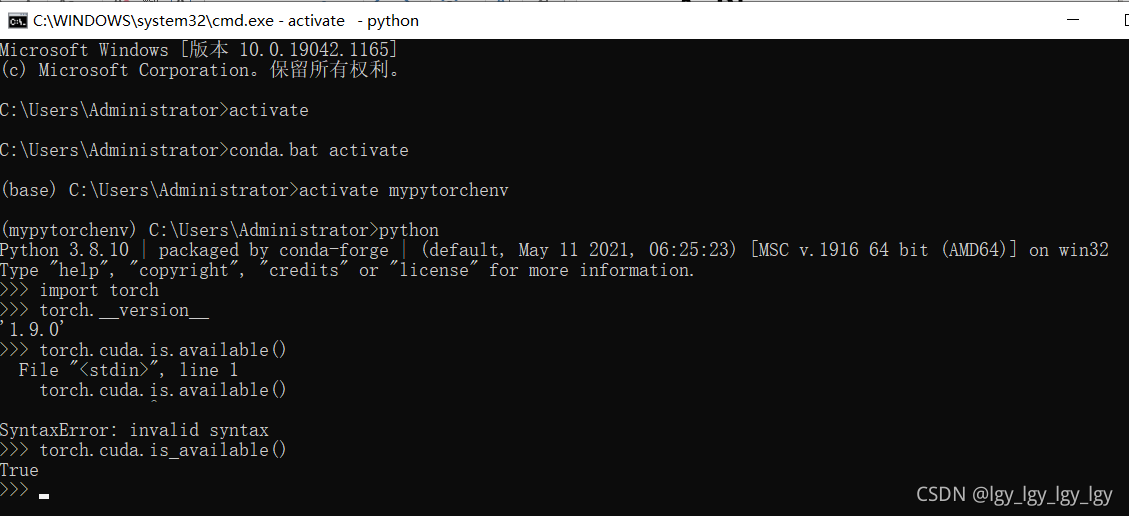Deep-learning with Pytorch环境安装
Anaconda的安装配置
Anaconda是一个对Python包进行管理的工具,对于初学者来说十分的方便,毕竟我们不是那些大佬,对自己要用什么package、在什么位置了如指掌。官网如下:Anaconda官网
往往这些网站下载的较慢,此处直接用清华大学开源软件镜像站的安装程序,下载速度快了不止一星半点:清华开源镜像,如下图,点击后选择适合自己电脑的安装包即可。
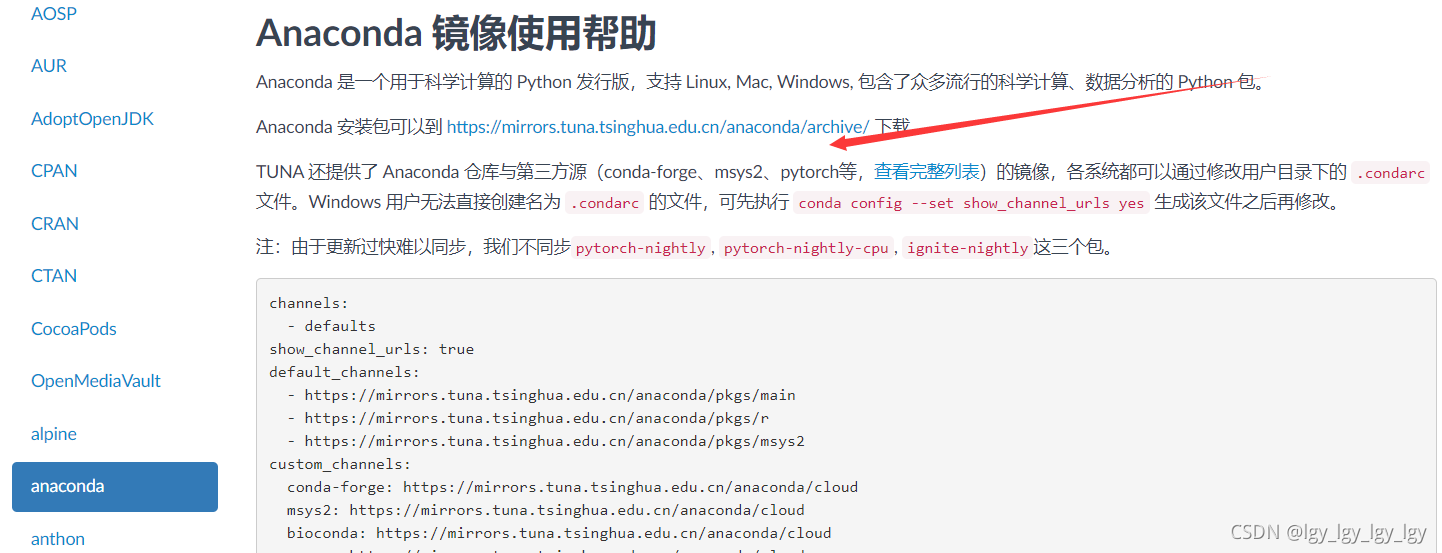
我笔记本是64位系统的,所以选x64,也可以选x86_64,有兴趣的可以去百度一下两者的区别,挺有意思的。

接下来就是安装Anaconda了,这个比较好安装,不会出错,安装路径自己选择就好,也不要直接勾选添加路径到系统变量,自己设置就好。 老是放在C盘中,时间久了很容易满(下一期文章,分享一下通过P系统对C盘进行扩容的教程)。
安装好以后配置环境变量,百度即可很容易。此处拿win10举例:右键我的电脑-属性-高级系统设置-环境变量(高级)-Path(系统变量)。添加如下变量:
D:\Anaconda3
D:\Anaconda3\Scripts
D:\Anaconda3\Library\bin
D:\Anaconda3\Library\usr\bin
D:\Anaconda3\Library\mingw-w64\bin
[D:\Anaconda3是我的安装路径]
在shell脚本中,输入python查看是否进入python环境,输入conda info查看是否安装成功Anaconda。
由于以前用pycharm时已经配置好环境,此处安装好Anaconda环境,进入的python环境还是之前的,虽然系统变量中有两处python解释器的安装,我直接把原环境变量删除了,以后再用重新添加就好了。
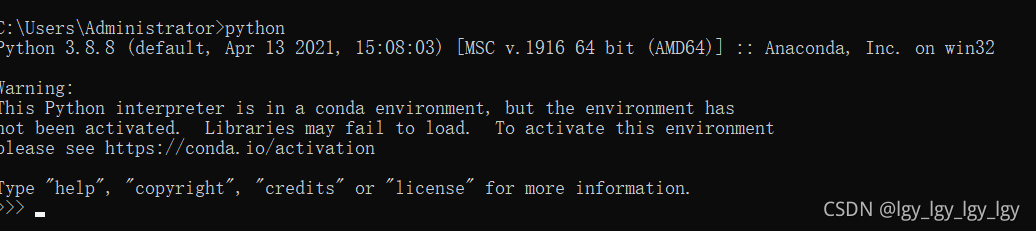
出现这种情况正常,因为此处的python解释器仅仅在Anaconda工具包下,并非作用全局,最简单的办法就是进行激活,在本次shell下使用,如图:

到此处基本上就可以完成了,shell下将Anaconda的source换成清华大学开源软件镜像站的即可:
conda config --add channels https://mirrors.tuna.tsinghua.edu.cn/anaconda/pkgs/main
conda config --add channels https://mirrors.tuna.tsinghua.edu.cn/anaconda/pkgs/r
conda config --add channels https://mirrors.tuna.tsinghua.edu.cn/anaconda/pkgs/msys2
conda config --add channels https://mirrors.tuna.tsinghua.edu.cn/anaconda/cloud/pytorch
conda config --add channels https://mirrors.tuna.tsinghua.edu.cn/anaconda/cloud/conda-forge
conda config --set show_channel_urls
conda clean -i
最后,在Anaconda下创建一个工作目录,将各种需要的包导入:conda create -n pytorchTest(名字随便) python=3.8
activate pytorchTest
Cuda的安装配置
CUDA(Compute Unified Device Architecture),是显卡厂商NVIDIA推出的运算平台。 CUDA?是一种由NVIDIA推出的通用并行计算架构,该架构使GPU能够解决复杂的计算问题。 它包含了CUDA指令集架构(ISA)以及GPU内部的并行计算引擎。
基本上说得上型号的NVIDIA的显卡都有GPU,好坏之分罢了。
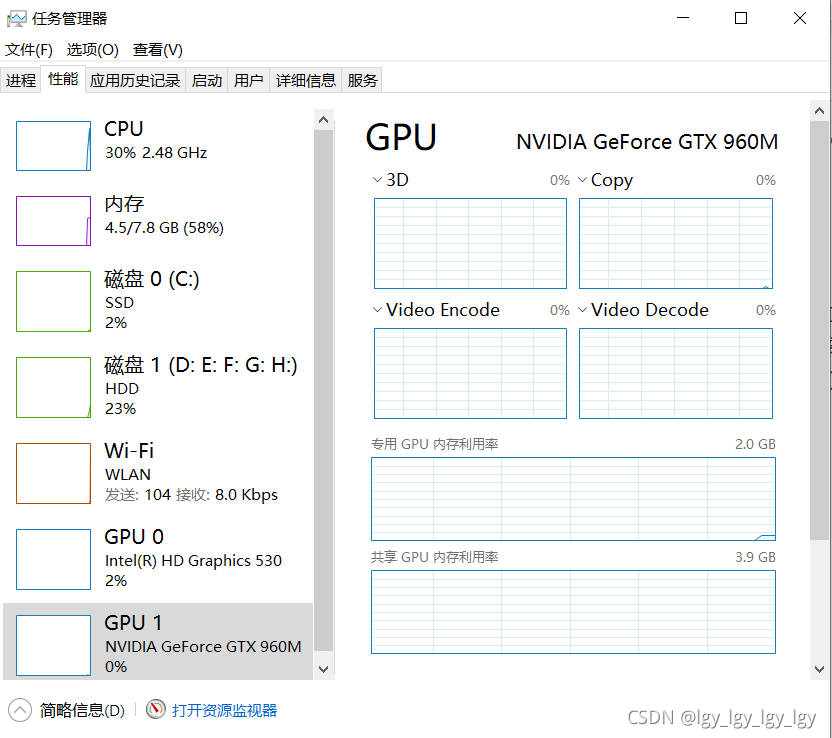
GPU0,这是很低配的集成显卡,至于cuda 的版本型号,在控制面板中可以找到: win(+r)–control–搜索NVIDIA(双击)–帮助–系统信息–组件。
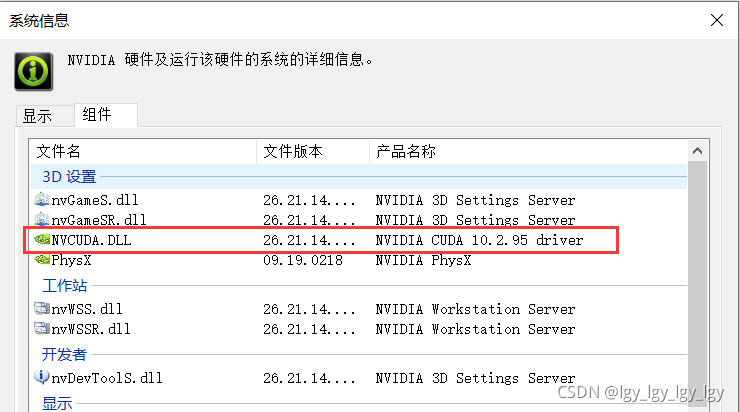
我这个是安装完成以后的,起初是10.0的版本,但是并没有什么用,且仅仅是低版本的显示驱动程序,并不能有效地使用GPU,当没安装就行。
可以选择去NVIDIA官网下载相应的驱动程序,官网地址:https://developer.nvidia.com/cuda-toolkit-archive,不上VPN很难进去,大家可以试一下将.com换成.cn,我无意间看到一位博主的心得,上不去的外网这样试试(也可以私聊我,直接问我要哈)。
安装过程一路next就好,选精简安装,防止有组件没安装好产生的后续问题,接下来就是耐心等待了。
Pytorch的安装配置
最后比较容易,进去Pytorch官网,找对应版本即可:
命令行中输入:conda install pytorchvision torchaudio cudatoolkit=10.2(图片最后一行的命令,没有-c之后的部分),安装完以后检查一下: